読み込み中です。
本マニュアルの対象オペレーティングシステム、対象機種は次の通りです。
| タイプ名 | 型名 |
|---|---|
| タイプMB | MK36H/B-N、MK33M/B-N、MK37L/B-N、MK33R/B-N、MK28E/B-N MJ36H/B-N、MJ33M/B-N、MJ37L/B-N、MJ33R/B-N、MJ28E/B-N |
本マニュアル中の説明で、タイプ名や型名を使用している場合があります。
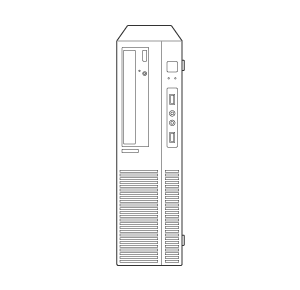
本マニュアルで使用しているアイコンや記号、オペレーティングシステム名の正式名称、表記について、下記をご覧ください。
| アイコン | 意味 |
|---|---|
 チェック チェック
|
してはいけないことや、注意していただきたいことを説明しています。よく読んで注意を守ってください。場合によっては、作ったデータの消失、使用しているアプリケーションの破壊、パソコンの破損の可能性があります。 |
 メモ メモ
|
利用の参考となる補足的な情報をまとめています。 |
 参照 参照
|
マニュアルの中で関連する情報が書かれているところを示しています。 |
| 本文中の表記 | 正式名称 |
|---|---|
| Windows、Windows 10 | Windows 10 Pro 64ビット |
| 本文中の表記 | 意味 |
|---|---|
| 本機、本体 | 本マニュアルの対象機種を指します。 特に周辺機器などを含まない対象機種を指す場合、「本体」と表記します。 |
| 光学ドライブ | DVDスーパーマルチドライブ、またはDVD-ROMドライブを指します。書き分ける必要のある場合は、そのドライブの種類を記載します。 |
| パラレルポートモデル | パラレルポートボードまたはパラレルポートが搭載されているモデルを指します。 |
| BIOSセットアップユーティリティ | 本文中に記載されているBIOSセットアップユーティリティは、画面上では「BIOS Setup Utility」と表示されます。 |
| 「コントロール パネル」を表示し、「システムとセキュリティ」→「管理ツール」→「システム情報」 | 「コントロール パネル」を表示し、「システムとセキュリティ」→「管理ツール」→「システム情報」を順にクリックする操作を指します。 |
| 【 】 | 【 】で囲んである文字はキーボードのキーを指します。 【Ctrl】+【Y】と表記してある場合、【Ctrl】キーを押したまま【Y】キーを押すことを指します。 |
| 『 』 | 『 』で囲んである文字は、マニュアルの名称を指します。 |
BIOSセットアップユーティリティが表示されます。
確認の画面が表示されます。
中止したいときは【Esc】を押してください。
設定値が保存され、BIOSセットアップユーティリティが終了し、本機が起動します。
メニューが表示されます。
「Reset without saving?」と表示されます。
設定値を変更せずにBIOSセットアップユーティリティが終了し、本機が起動します。
設定を工場出荷時の値に戻すときは、次の手順で行ってください。
メニューが表示されます。
「Attention!」と表示されます。
既に「Enabled」になっていた場合は「Attention!」が表示されませんので、手順6に進んでください。
Windows 10用の設定になります。
「Load Optimized Defaults? OS Optimized Defaults Enabled」と表示されます。
工場出荷時の設定値を読み込みます。
「Save configuration and exit」と表示されます。
設定値が保存されて、BIOSセットアップユーティリティが終了し、本機が起動します。
以上で設定は完了です。
| 設定項目 | 設定値 | 説明 | |
|---|---|---|---|
| System Summary | |||
| CPU Type | - | CPUタイプを表示します。 | |
| CPU Speed | - | CPU速度を表示します。※2 | |
| CPU Core Count | - | CPUコア数を表示します。 | |
| Installed Memory | - | 搭載されているシステムメモリ容量を表示します。 | |
| Memory Bus Speed | - | メモリバスの速度を表示します。 | |
| Active Video | - | 使用しているグラフィックコントローラを表示します。 | |
| Onboard Audio | - | 内蔵オーディオコントローラの状態を表示します。 | |
| Onboard Ethernet | - | 内蔵LANの状態を表示します。 | |
| CPU Fan | - | CPUの冷却ファンの動作状態を表示します。 | |
| System Fan | - | 本体内部を冷却するファンの動作状態を表示します。 | |
| AUX Fan | - | AUXファンの動作状態を表示します。 本機では使用しません。 |
|
| AUX Fan 2 | - | ||
| SATA Drive 1 | - | 現在マザーボードのSATAインターフェイスに接続されているSATAデバイスを表示します。 | |
| SATA Drive 2 | - | ||
| SATA Drive 3 | - | ||
| eSATA | - | ||
| System Time & Date | |||
| System Time (HH:MM:SS) | - | 現在の時刻を「時:分:秒」(24時間形式)で設定します。 | |
| System Date (MM/DD/YYYY) | - | 現在の日付を「月/日/年」(西暦)で設定します。 | |
| Machine Type and Model | - | 型番を表示します。 | |
| System Serial Number | - | 製造番号を表示します。 | |
| System UUID | - | UUID番号を表示します。 | |
| Ethernet MAC Address※1 | - | 内蔵LANのMACアドレスを表示します。 | |
| BIOS Revision Level | - | BIOSのバージョンを表示します。 | |
| Boot Block Revision Level | - | BIOSのBoot Blockのバージョンを表示します。 | |
| BIOS Date (MM/DD/YYYY) | - | BIOSの作成日を表示します。 | |
| Embedded Controller Version | - | ECのファームウエアバージョンを表示します。 | |
設定値欄の【】で囲まれた値は、工場出荷時の設定です。
| 設定項目 | 設定値 | 説明 |
|---|---|---|
| Serial Port Setup | - | シリアルポートの設定をします。 設定については「Serial Port Setup」をご覧ください。 |
| Parallel Port Setup※1 | - | パラレルポートの設定をします。 設定については「Parallel Port Setup」をご覧ください。 |
| USB Setup | - | USBポートの設定をします。 設定については「USB Setup」をご覧ください。 |
| ATA Drive Setup | - | SATAドライブの設定をします。 設定については「ATA Drive Setup」をご覧ください。 |
| Video Setup | - | ビデオの設定をします。 設定については「Video Setup」をご覧ください。 |
| Audio Setup | - | オーディオの設定をします。 設定については「Audio Setup」をご覧ください。 |
| Network Setup | - | ネットワークの設定をします。 設定については「Network Setup」をご覧ください。 |
| 設定項目 | 設定値 | 説明 |
|---|---|---|
| Serial Port1 Address |
【3F8/IRQ4】 2F8/IRQ3 3E8/IRQ4 2E8/IRQ3 Disabled |
シリアルポートのI/OアドレスとIRQ割り当てを設定します。 「Disabled」に設定するとシリアルポートが使用出来なくなります。(I/O制限)。 |
| 設定項目 | 設定値 | 説明 |
|---|---|---|
| Parallel Port Address |
【378】 278 3BC Disabled |
パラレルポートのI/Oアドレス割り当てを設定します。 「Disabled」に設定するとパラレルポートが使用出来なくなります。(I/O制限)。 |
| Parallel Port Mode※1 |
【ECP+EPP】 ECP EPP |
パラレルポートの動作モードを設定します。 |
| EPP Version※1 |
【1.9】 1.7 |
EPPモードのバージョンを設定します。 |
| ECP Mode DMA Channel※1 |
【DMA3】 DMA1 |
ECPモードのDMAチャネルを設定します。 「Parallel Port Mode」を「EPP」に設定した場合は表示されません。 |
| Parallel Port IRQ※1 |
【IRQ7】 IRQ5 |
パラレルポートのIRQ割り当てを設定します。 |
| 設定項目 | 設定値 | 説明 | |
|---|---|---|---|
| USB Support |
【Enabled】 Disabled |
USB機能の有効/無効を設定します(I/O制限)。 | |
| USB Legacy Support※1 |
【Enabled】 Disabled |
USB接続のキーボード、マウスおよびストレージデバイスのレガシーエミュレーションの有効/無効を設定します。 | |
| USB Debug Support※1 ※3 | Enabled 【Disabled】 |
USBによるデバッグ機能を設定します。 | |
| Front USB Ports※1 |
【Enabled】 Disabled |
本体前面のUSBポートの有効/無効を設定します(I/O制限)。 | |
| USB Port 1※2 |
【Enabled】 Disabled |
本体前面のUSBポートの有効/無効を個別に設定します。 | |
| USB Port 2※2 |
【Enabled】 Disabled |
||
| Rear USB Ports※1 |
【Enabled】 Disabled |
本体背面のUSBポートの有効/無効を設定します(I/O制限)。 | |
| USB Port 3※3 |
【Enabled】 Disabled |
本体背面のUSBポートの有効/無効を個別に設定します。 | |
| USB Port 4※3 |
【Enabled】 Disabled |
||
| USB Port 5※3 |
【Enabled】 Disabled |
||
| USB Port 6※3 |
【Enabled】 Disabled |
||
| USB Port 7※3 |
【Enabled】 Disabled |
||
| USB Port 8※3 |
【Enabled】 Disabled |
||
| 設定項目 | 設定値 | 説明 | |
|---|---|---|---|
| SATA Controller |
【Enabled】 Disabled |
SATA機能の有効/無効を設定します。 | |
| SATA Drive 1※1 |
【Enabled】 Disabled |
ハードディスク(またはSSD)のSATAポートの有効/無効を設定します。 「Disabled」に設定するとハードディスクが使用できなくなります。 |
|
| SATA Drive 2※1 |
【Enabled】 Disabled |
光学ドライブ用のSATAポートの有効/無効を設定します。 「Disabled」に設定すると光学ドライブが使用できなくなります(I/O制限)。 |
|
| SATA Drive 3※1 |
【Enabled】 Disabled |
本機では使用しません。 | |
| eSATA※1 |
【Enabled】 Disabled |
||
| Configure SATA as※1 | IDE 【AHCI】 |
SATAのモードを選択します。この項目の設定は変更しないでください。 | |
| Native Mode Operation |
【Enabled】 Disabled |
IDEモードの動作を選択します。 「Configure SATA as」が「IDE」に設定されている場合に表示されます。 |
|
| Hard Disk Pre-delay※1 | 3 Seconds 6 Seconds 9 Seconds 12 Seconds 15 Seconds 21 Seconds 30 Seconds 【Disabled】 |
電源をオンした時に、ハードディスクが安定して動作するまで時間がかかる場合に設定します。 BIOSによるチェック開始までの待ち時間を設定します。 |
|
| 設定項目 | 設定値 | 説明 |
|---|---|---|
| Select Active Video |
IGD PEG PCI 【Auto】 |
使用するグラフィックデバイスを指定します。
|
| Pre-Allocated Memory Size※1 |
【32MB】 64MB 128MB 256MB 512MB 1024MB |
内蔵グラフィックスのプリアロケーションメモリサイズを設定します。 |
| Total Graphics Memory※1 | 128MB 256MB 【Maximum】 |
内蔵グラフィックデバイスで利用可能なVRAM容量を設定します。 Windows 10ではこの設定は反映されません。 |
| Multi-Monitor Support※1 | Enabled 【Disabled】 |
PCI Express x16スロットにグラフィックデバイスを取り付けた場合、内蔵グラフィックデバイスと同時に使用するかを設定します。 |
| 設定項目 | 設定値 | 説明 |
|---|---|---|
| Onboard Audio Controller |
【Enabled】 Disabled |
オーディオ機能の有効/無効を設定します。 |
| 設定項目 | 設定値 | 説明 |
|---|---|---|
| Onboard Ethernet Controller |
【Enabled】 Disabled |
内蔵LAN機能の有効/無効を設定します。 |
| Boot Agent※1 |
【PXE】 Disabled |
ネットワークブート機能の有効/無効を設定します。 |
| PXE IPV4 network stack※1 ※2 |
【Enabled】 Disabled |
UEFIブート時のネットワークブート機能(IPV4)の有効/無効を設定します。 |
| PXE IPV6 network stack※1 ※2 |
【Enabled】 Disabled |
UEFIブート時のネットワークブート機能(IPV6)の有効/無効を設定します。 |
設定値欄の【】で囲まれた値は、工場出荷時の設定です。
| 設定項目 | 設定値 | 説明 | |
|---|---|---|---|
| CPU Setup | |||
| EIST Support |
【Enabled】 Disabled |
CPUのSpeedStep機能の有効/無効を設定します。 工場出荷時設定でお使いください。 |
|
| Intel(R) Hyper-Threading Technology※1 |
【Enabled】 Disabled |
CPUのHyper-Threading機能の有効/無効を設定します。 工場出荷時設定でお使いください。 |
|
| Core Multi-Processing |
【Enabled】 Disabled |
CPUのコア数を制限します。 「Disabled」に設定すると1コアで動作します。 |
|
| Intel(R) Virtualization Technology | Enabled 【Disabled】 |
Intel®VT-x機能の有効/無効を設定します。 | |
| VT-d※1 ※2 | Enabled 【Disabled】 |
Intel®VT-d機能の有効/無効を設定します。 本項目は変更しないでください。 |
|
| TxT※3 | Enabled 【Disabled】 |
Intel® TxT機能の有効/無効を設定します。 本項目は変更しないでください。 |
|
| C1E Support |
【Enabled】 Disabled |
CPUの拡張C1機能の有効/無効を設定します。 工場出荷設定でお使いください。 |
|
| C State Support | C1 C1C3 【C1C3C6】※7 【C1C3C6C7】※7 |
アイドル時のCPUパワーマネージメントステートを設定します。 工場出荷設定でお使いください。 |
|
| Turbo Mode※1 |
【Enabled】 Disabled |
CPUのターボブースト機能の有効/無効を設定します。 工場出荷設定でお使いください。 |
|
| CPU ID | - | CPUのID番号を表示します。 | |
| Microcode Revision (MM/DD/YYYY) | - | CPUのマイクロコードのレビジョンを表示します。 | |
| Intel(R) Manageability※4 | |||
| Intel(R) Manageability Control |
【Enabled】 Disabled |
Intel®マネージメント機能の有効/無効を設定します。 | |
| Intel(R) Manageability Reset※5 | Enabled 【Disabled】 |
Intel®マネージメント機能をリセットします。 「Enabled」に設定すると初期値に戻ります。 |
|
| Press <Ctrl-P> to Enter MEBx※5 |
【Enabled】 Disabled |
【Ctrl】+【P】によるIntel® ME BIOS Extension起動の許可/禁止を設定します。 | |
| ME Firmware Version | - | MEファームウェアのバージョンを表示します。 | |
| Manageability Type | - | マネージメント機能の現在のタイプを表示します。 「Intel(R) AMT」と表示される場合がありますが、本機ではAMTはご利用できません。 |
|
| SOL Configuration | - | SOL機能を設定します。【Enter】を押すとサブメニューが表示されます。 設定については「SOL Configuration」をご覧ください。 |
|
| Intel(R) SIPP Support |
【Enabled】 Disabled |
Intel® SIPP機能の有効/無効を設定します。 本項目は変更しないでください。 |
|
| CPU CRID Support※6 |
【Enabled】 Disabled |
CPUの互換レビジョンID機能の有効/無効を設定します。 本項目は変更しないでください。 |
|
| Chipset CRID Support※6 |
【Enabled】 Disabled |
Chipsetの互換レビジョンID機能の有効/無効を設定します。 本項目は変更しないでください。 |
|
| 設定項目 | 設定値 | 説明 |
|---|---|---|
| Console Type | VT100 VT100, 8bit PC-ANSI, 7bit PC-ANSI 【VT100+】 VT-UTF8 ASCII |
SOL機能のコンソールタイプを選択します。 |
設定値欄の【】で囲まれた値は、工場出荷時の設定です。
| 設定項目 | 設定値 | 説明 |
|---|---|---|
| After Power Loss | Power On Power Off 【Last State】 |
AC電源(AC100V)が失われた際に、AC電源復帰後の動作を設定します。
|
| Enhanced Power Saving Mode | Enabled 【Disabled】 |
本機のEnhanced Power Saving Modeの有効/無効を設定します。「Enabled」に設定すると、電源が切れている状態、および、休止状態においてシステムはより省電力モードになります。なお、「Enabled」に設定した場合は、電源が切れている状態、および、休止状態からはLANからのアクセス(WoL)によって、システムの電源を操作することはできません。 |
| Intelligent Cooling Engine (ICE) | - | ファン制御に関する機能の設定をします。 設定については「Intelligent Cooling Engine (ICE)」をご覧ください。 |
| Automatic Power On | - | リモートパワーオン(WoL(Wake on LAN))機能の設定をします。 設定については「Automatic Power On」をご覧ください。 |
| 設定項目 | 設定値 | 説明 |
|---|---|---|
| ICE Performance Modes |
【Better Acoustic Performance】 Better Thermal Performance Full Speed |
ファン制御のモードを設定します。 |
| 設定項目 | 設定値 | 説明 |
|---|---|---|
| Wake on LAN | Primary 【Automatic】 Disabled |
LANによって電源を操作します。シャットダウンまたは休止状態からWoLを利用する場合は、「Primary」もしくは「Automatic」に設定します。 また、LANによって電源オンした時の起動順位を指定します。
|
設定値欄の【】で囲まれた値は、工場出荷時の設定です。
| 設定項目 | 設定値 | 説明 |
|---|---|---|
| Administrator Password | - | アドミニストレータパスワードの設定状態を表示します。工場出荷時は「Not Installed」です。 「Set Administrator Password」でアドミニストレータパスワードを設定した場合、「Installed」が表示されます。 |
| Power-On Password | - | パワーオンパスワードの設定状態を表示します。工場出荷時は「Not Installed」です。 「Set Power-On Password」でパワーオンパスワードを設定した場合、「Installed」が表示されます。 |
| Set Administrator Password | (パスワード) | アドミニストレータパスワードの設定、変更を行います。設定した場合、BIOSセットアップユーティリティ起動時にアドミニストレータパスワードの入力が求められます。 |
| Set Power-On Password※1 | (パスワード) | パワーオンパスワードの設定・変更を行います。設定した場合、BIOSセットアップユーティリティ起動時およびシステム起動時にパスワード入力を求められます。 |
| Allow Flashing BIOS to a Previous Version |
【Yes】 No |
「Yes」に設定すると、古いバージョンへのBIOSアップデートができます。 |
| Require Admin. Pass. when Flashing | Yes 【No】 |
「Yes」に設定すると、BIOSアップデート時にアドミニストレータパスワードが必要です。 |
| Require POP on Restart | Yes 【No】 |
再起動時にパスワードの入力を必要とするかどうかを設定します。 「No」に設定すると、再起動時はパスワードの入力は不要です。 |
| POP Changeable by User※2 |
【Yes】 No |
パワーオンパスワードの変更権限を設定します。 「No」に設定すると、パワーオンパスワードでBIOSセットアップユーティリティを起動した場合、パワーオンパスワードが変更できません。 |
| Require Admin. Pass. for F12 Boot | Yes 【No】 |
「Yes」に設定すると、【F12】キーで「Startup Device Menu」を表示させる場合に、アドミニストレータパスワードの入力が必要となります。 |
| Hard Disk Password | - | ハードディスク(またはSSD)のパスワードの設定をします。 設定については「Hard Disk Password」をご覧ください。 |
| TCG Feature Setup | - | セキュリティチップ機能の設定をします。 設定については「TCG Feature Setup」をご覧ください。 |
| System Event Log | - | システムイベントログの確認や消去をします。 詳しくは、「System Event Log」をご覧ください。 |
| Secure Boot | - | Secure Boot機能の設定をします。 詳しくは、「Secure Boot」をご覧ください。 |
「Set Administrator Password」または「Set Power-On Password」にカーソルを合わせて【Enter】を押すと表示される設定画面で設定します。
新しくパスワードを設定する場合は、「Enter New Password」欄に設定するパスワードを入力して【Enter】を押し、「Confirm New Password」欄に確認のために同じパスワードを入力して【Enter】を押してください。パワーオンパスワードを設定した場合、本機の起動時に設定したアドミニストレータパスワードかパワーオンパスワードを入力する必要があります。
設定済みのパスワードを変更する場合は、「Enter Current Password」欄に現在のパスワードを入力して【Enter】を押した後で、新しくパスワードを設定する場合と同様にパスワードを入力してください。パワーオンパスワードは「Enter Current Password」にアドミニストレータパスワードを入力しても変更が可能です。
Secure Bootは、Windows 10の安全性を高める機能です。通常は「Enabled」に設定してください。
ハードディスクパスワードの設定を行います。
| 設定項目 | 設定値 | 説明 | |
|---|---|---|---|
| SATA Drive 1 Password※1 | User User + Master 【Disabled】 |
SATA Port1に接続されたハードディスク(またはSSD)のパスワードを設定します。ハードディスクのパスワードを設定すると電源オン時にハードディスクのパスワードの入力が必要となります。 「User」を選ぶと1つのパスワードを設定します。「User + Master」を選ぶとユーザパスワードとマスタパスワードの2つのパスワードを設定します。 ハードディスク(またはSSD)が接続されていない場合は、設定項目が表示されません。 |
|
| Require HDP On Restart | Yes 【No】 |
再起動時にハードディスクパスワードの入力を必要とするかどうかを設定します。 「No」に設定すると、電源が切れた状態から本機を起動した場合のみ、ハードディスクパスワードが必要になります。 |
|
| Security Erase HDD Data | |||
| Erase SATA Drive 1 Data※2 | (パスワード) | ハードディスク(またはSSD)のセキュリティ機能でSATA Port1に接続されているハードディスク(またはSSD)のデータとパスワードを消去します。
実行時にはハードディスクパスワードが求められます。あらかじめハードディスクパスワードを設定しておいてください。 ハードディスク(またはSSD)が接続されていない場合は、表示されません。
チェック消去したデータを復旧することは出来ませんので、実行時には十分ご注意下さい。
|
|
設定する「SATA Drive 1 Password」の項目に合わせて【Enter】を押すと表示される設定画面で設定します。
ハードディスクパスワードを設定した場合、本機の起動時に設定したハードディスクユーザパスワードかハードディスクマスタパスワードを入力する必要があります。
ハードディスクパスワードを解除する「SATA Drive 1 Password」にカーソルを合わせ【Enter】を押すと表示される設定画面で行います。
セキュリティチップ機能の設定をします。
| 設定項目 | 設定値 | 説明 |
|---|---|---|
| TCG Security Feature | Active※2 【Inactive】 Disabled |
セキュリティチップ機能の状態の表示および設定をします。「Active」または「Inactive」に設定した場合、セキュリティチップが利用可能になります。 |
| Clear TCG Security Feature※1 | YES 【NO】 |
「Yes」に設定すると、次回起動時にセキュリティチップを初期化します。 |
| Physical Presence for Provisioning※1 | Enabled 【Disabled】 |
セキュリティチップのステータス(Active/Inactive)を変更する場合に、確認メッセージを表示するかを設定します。 「Enabled」に設定した場合、ステータス変更を要求されたときに確認メッセージが表示されます。 |
| Physical Presence for Clear※1 |
【Enabled】 Disabled |
セキュリティチップの初期化をする場合に、確認メッセージを表示するかを設定します。 「Enabled」に設定した場合、初期化を要求されたときに確認メッセージが表示されます。 |
システムイベントログの確認や消去をします。
| 設定項目 | 設定値 | 説明 |
|---|---|---|
| View System Event Log | - | 本項目にカーソルを合わせて【Enter】を押すと、システムのイベントログが表示されます。 |
| Clear System Event Log | - | 本項目にカーソルを合わせて【Enter】を押すと、システムのイベントログが消去されます。 |
Secure Boot機能の設定をします。
| 設定項目 | 設定値 | 説明 |
|---|---|---|
| Secure Boot Status | - | Secure Bootの状態が表示されます。 |
| Secure Boot |
【Enabled】 Disabled※1 |
Secure Boot機能の有効/無効を設定します。「Enabled」の設定で使用してください。 「Startup」メニューの「CSM」を「Enabled」に変更した場合「Disabled」に変わります。 |
| Reset To Setup Mode | - | 「Secure Boot Status」が「User Mode」の場合に表示されます。 本項目にカーソルを合わせて【Enter】を押すと、インストールされているKeyをクリアし、「Setup Mode」にします。 |
| Restore Factory Keys | - | 「Secure Boot Status」が「Setup Mode」の場合に表示されます。 本項目にカーソルを合わせて【Enter】を押すと、工場出荷時のKeyがインストールされ、「User Mode」になります。 |
設定値欄の【】で囲まれた値は、工場出荷時の設定です。
| 設定項目 | 設定値 | 説明 |
|---|---|---|
| Primary Boot Sequence | - | 本機が正常に起動するときに、OSを検索するデバイスの順番を設定します。 詳しくは、「Primary Boot Sequence」をご覧ください。 |
| Automatic Boot Sequence | - | 「Power」-「Automatic Power On」メニューの「Wake on LAN」で「Automatic」を設定し、リモート(WoL)で本機を起動したときの、OSを検索するデバイスの順番を設定します。 詳しくは、「Automatic Boot Sequence」をご覧ください。 |
| Error Boot Sequence | - | 本機が起動する際エラーが発生したときに、OSを検索するデバイスの順番を設定します。 詳しくは、「Error Boot Sequence」をご覧ください。 |
| CSM | Enabled※1 【Disabled】 |
Compatible Support Module(CSM)を使用するかどうかを設定します。 「Enabled」に設定すると、自動的に「Security」メニューの「Secure Boot」が「Disabled」に設定されます。 |
| Boot Mode | Auto※1 【UEFI Only】 Legacy Only |
Boot Modeを設定します。「Auto」の場合は「Boot Priority」の設定に従って動作します。 「CSM」を「Disabled」に設定した場合は「UEFI Only」に固定されます。 |
| Boot Priority | UEFI First Legacy First※1 |
優先的に起動を試みるBoot Modeを設定します。 「CSM」を「Enabled」、かつ「Boot Mode」を「Auto」に設定した場合に表示されます。 |
| Quick Boot |
【Enabled】 Disabled |
Quick Boot機能の有効/無効を設定します。通常はEnabledの設定でお使いください |
| Boot Up Num-Lock Status |
【On】 Off |
起動時のNum Lockのオン/オフを設定します。Windowsの起動後は、本項目の設定に関わらず、Windowsの設定が優先されます。 |
| Keyboardless Operation | Enabled 【Disabled】 |
キーボード未接続時の起動を設定します。 「Enabled」に設定すると、キーボードを接続していなくても本機を起動できます。 |
| Startup Device Menu Prompt |
【Enabled】 Disabled |
【F12】の手動で起動デバイスを選択する機能の有効/無効を設定します。 「Disabled」に設定すると起動時に【F12】を押してもStartup Device Menuが表示されません。 |
| 設定項目 | 説明 |
|---|---|
| USB FDD: USB KEY: SATA 1:※1 SATA 2: SATA 3: eSATA: Network 1: Other Device: USB HDD: USB CDROM: |
本機が正常に起動するときに、OSを検索するデバイスの順番を設定します。上にあるデバイスから検索し、OSが存在しないなどの理由で起動に失敗した場合は、次のデバイスを検索します。 デバイスの順番を変更するには、変更したいデバイスにカーソルを合わせて【+】【-】で変更します。 OSの検索から除外したいデバイスがある場合は、除外したいデバイスにカーソルを合わせて【X】を押します。
|
| Excluded from boot order | OSの検索から除外したいデバイスがある場合は、ここに表示されます。 OSの検索に追加したいデバイスがある場合は、追加したいデバイスにカーソルを合わせ【X】を押します。 |
| 設定項目 | 説明 |
|---|---|
|
Network 1: SATA 1:※1 SATA 2: SATA 3: eSATA: Other Device: |
「Power」-「Automatic Power On」メニューの「Wake on LAN」で「Automatic」を設定し、リモート(WoL)で本機を起動したときの、OSを検索するデバイスの順番を設定します。上にあるデバイスから検索し、OSが存在しないなどの理由で起動に失敗した場合は、次のデバイスを検索します。 デバイスの順番を変更するには、変更したいデバイスにカーソルを合わせて【+】【-】で変更します。 OSの検索から除外したいデバイスがある場合は、除外したいデバイスにカーソルを合わせて【X】を押します。
|
| Excluded from boot order: USB FDD: USB HDD: USB CDROM: USB KEY: |
OSの検索から除外したいデバイスがある場合は、ここに表示されます。 OSの検索に追加したいデバイスがある場合は、追加したいデバイスにカーソルを合わせ【X】を押します。 |
| 設定項目 | 説明 |
|---|---|
| Network 1: SATA 1:※1 SATA 2: SATA 3: eSATA: Other Device: |
本機が起動する際エラーが発生したときに、OSを検索するデバイスの順番を設定します。上にあるデバイスから検索し、OSが存在しないなどの理由で起動に失敗した場合は、次のデバイスを検索します。 デバイスの順番を変更するには、変更したいデバイスにカーソルを合わせて【+】【-】で変更します。 OSの検索から除外したいデバイスがある場合は、除外したいデバイスにカーソルを合わせて【X】を押します。
|
| Excluded from boot order: USB FDD: USB HDD: USB CDROM: USB KEY: |
OSの検索から除外したいデバイスがある場合は、ここに表示されます。 OSの検索に追加したいデバイスがある場合は、追加したいデバイスにカーソルを合わせ【X】を押します。 |
本機の起動時に、OSを起動するデバイスを手動選択する場合は、次の手順で行います。
設定値欄の【】で囲まれた値は、工場出荷時の設定です。
| 設定項目 | 設定値 | 説明 |
|---|---|---|
| OS Optimized Defaults |
【Enabled】 Disabled |
使用するOSに最適な設定値を設定します。「Enabled」から変更しないでください。 【F9】や「Load Optimal Defaults」で工場出荷設定をロードしても、本設定は保持されます。 |
本機では、BIOSセットアップユーティリティを使用してアドミニストレータパスワードとパワーオンパスワードを設定できます。これらのパスワードを忘れてしまった場合、次の方法でパスワードを解除することができます。
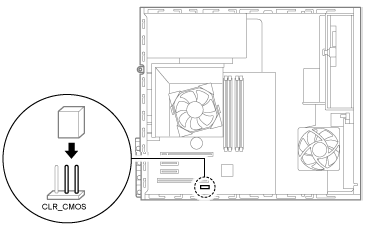
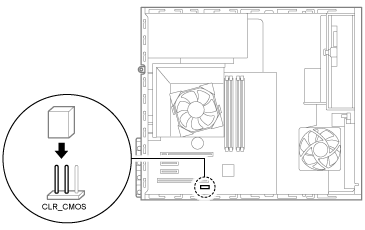
BIOSセットアップユーティリティが起動します。
以上でパスワード解除のストラップスイッチの設定は完了です。